Come riparare Windows 11
Pubblicato: 2021-11-08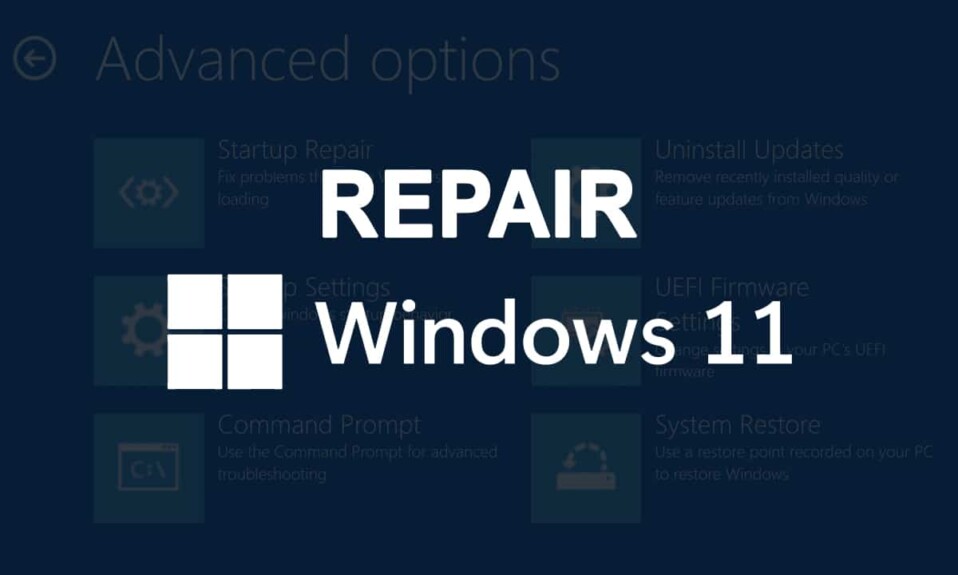
Poiché Windows 11 è ancora agli inizi, è comune imbattersi in bug ed errori che potrebbero danneggiare il sistema operativo. Ci sono solo due opzioni: la prima è aspettare che Microsoft rilasci le patch per correggere quei bug, o la seconda è prendere in mano la situazione. Fortunatamente, risolvere piccoli problemi è molto più facile di quanto potresti pensare. Abbiamo creato un elenco di semplici correzioni per gli errori che ti infastidiscono, inclusa questa utile guida che ti insegnerà come riparare Windows 11 sia, con che senza l'aiuto delle scansioni SFC e DISM.
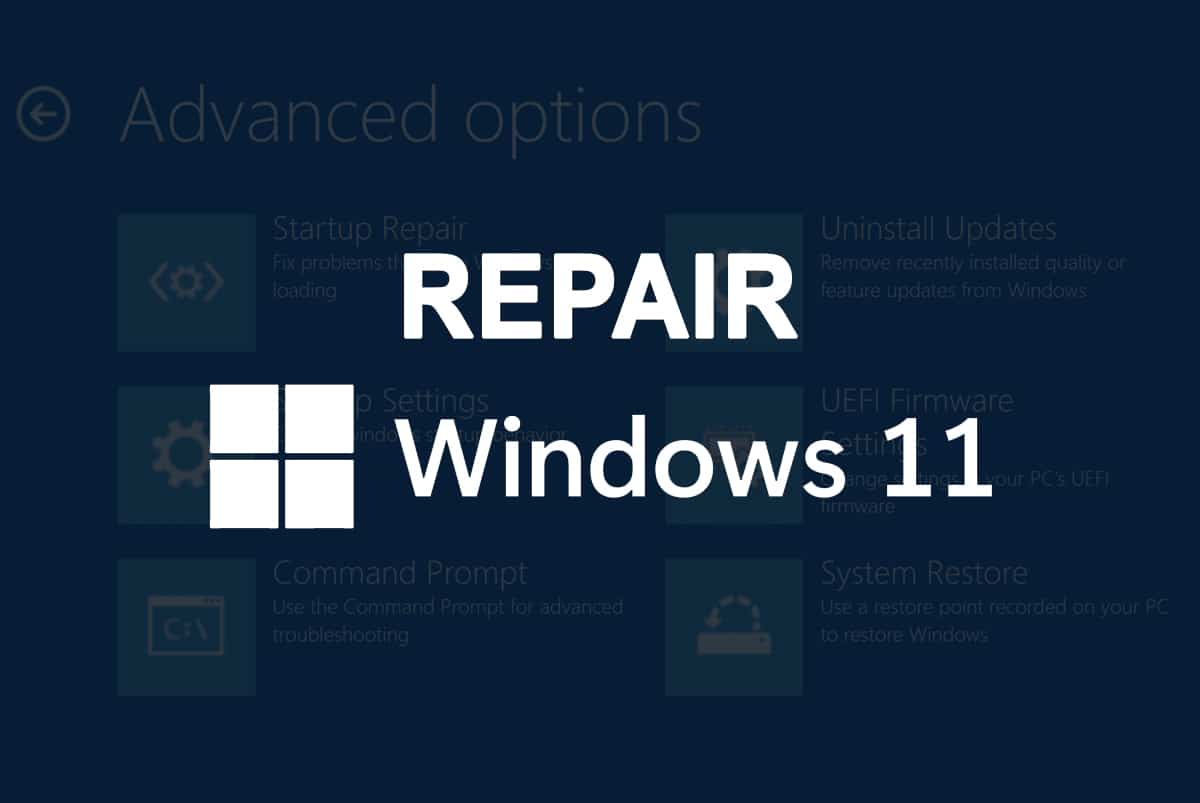
Contenuti
- Come riparare Windows 11
- Metodo 1: eseguire lo strumento di risoluzione dei problemi di Windows
- Metodo 2: aggiorna i driver obsoleti
- Metodo 3: eseguire la scansione DISM e SFC
- Metodo 4: disinstallare gli aggiornamenti di sistema danneggiati
- Metodo 5: ripristinare le impostazioni di sistema precedenti
- Metodo 6: eseguire la riparazione all'avvio
- Metodo 7: ripristinare il PC Windows
Come riparare Windows 11
Le soluzioni per riparare Windows 11 vanno da soluzioni semplici come l'esecuzione di strumenti di risoluzione dei problemi a metodi avanzati come il ripristino del PC.
Nota: si consiglia di eseguire un backup dei file prima di procedere.
Se non lo hai installato, verifica la compatibilità del tuo dispositivo con Windows 11.
Metodo 1: eseguire lo strumento di risoluzione dei problemi di Windows
Windows 11 ha uno strumento di risoluzione dei problemi integrato per quasi tutte le anomalie hardware e di servizio. Segui i passaggi indicati per eseguire lo strumento di risoluzione dei problemi di Windows:
1. Premi i tasti Windows + I insieme per aprire la finestra Impostazioni .
2. Nella scheda Sistema , fare clic sull'opzione Risoluzione dei problemi come evidenziato.
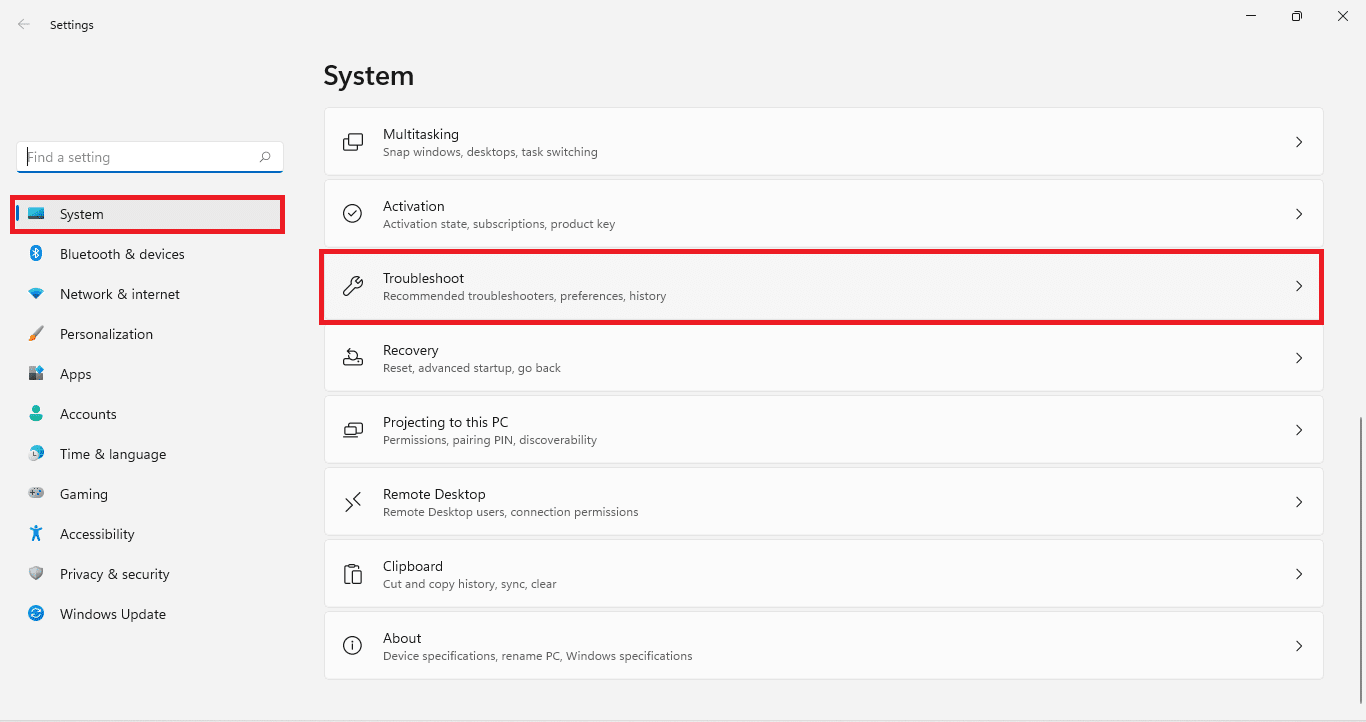
3. Quindi, fare clic su Altri strumenti per la risoluzione dei problemi , come mostrato.
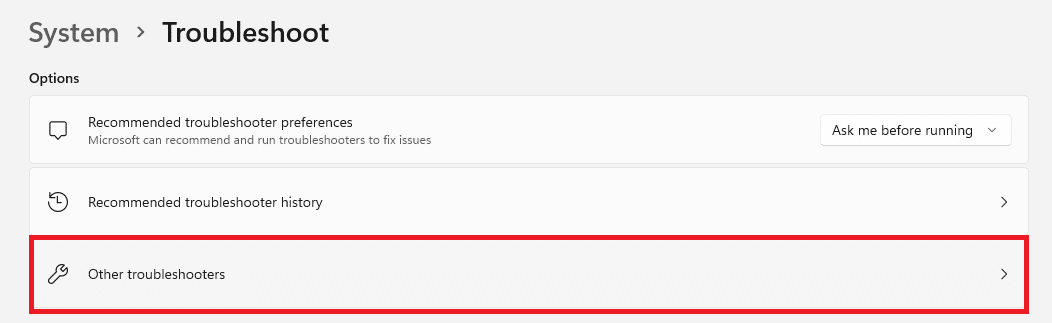
4. Qui, fare clic su Esegui corrispondente al componente Windows Update , come illustrato di seguito. Lo strumento di risoluzione dei problemi analizzerà e risolverà automaticamente i problemi relativi agli aggiornamenti di Windows e dovrebbe riparare Windows 11.
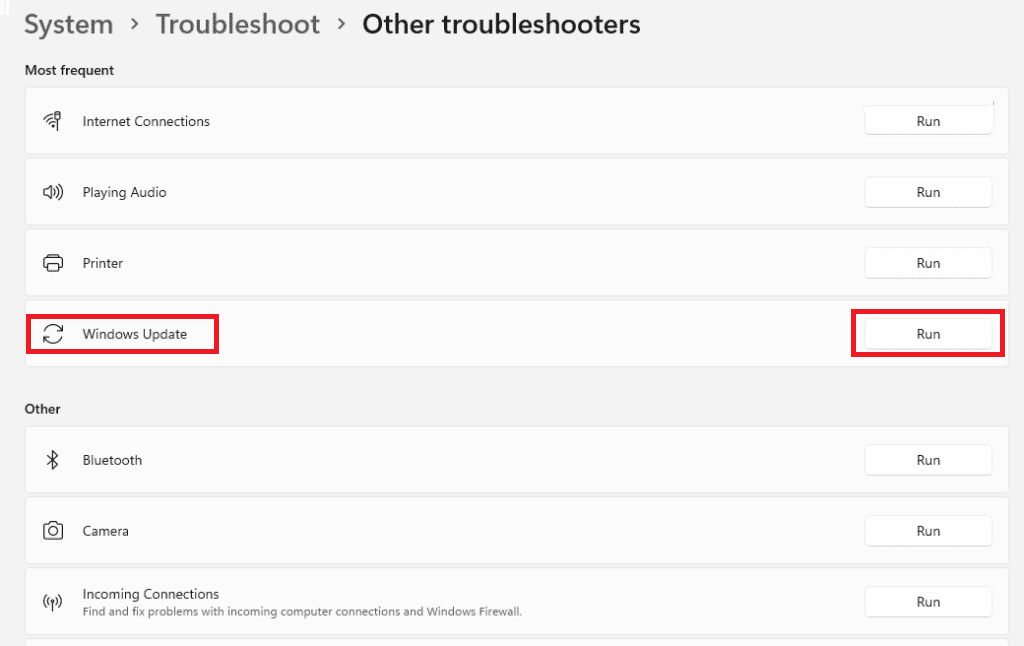
Metodo 2: aggiorna i driver obsoleti
Gestione dispositivi può aiutarti a risolvere i problemi causati da driver obsoleti o incompatibili. Ecco come riparare Windows 11 aggiornando i driver obsoleti:
1. Fare clic sull'icona Cerca nella barra delle applicazioni e digitare Gestione dispositivi . Quindi, fai clic su Apri , come mostrato.
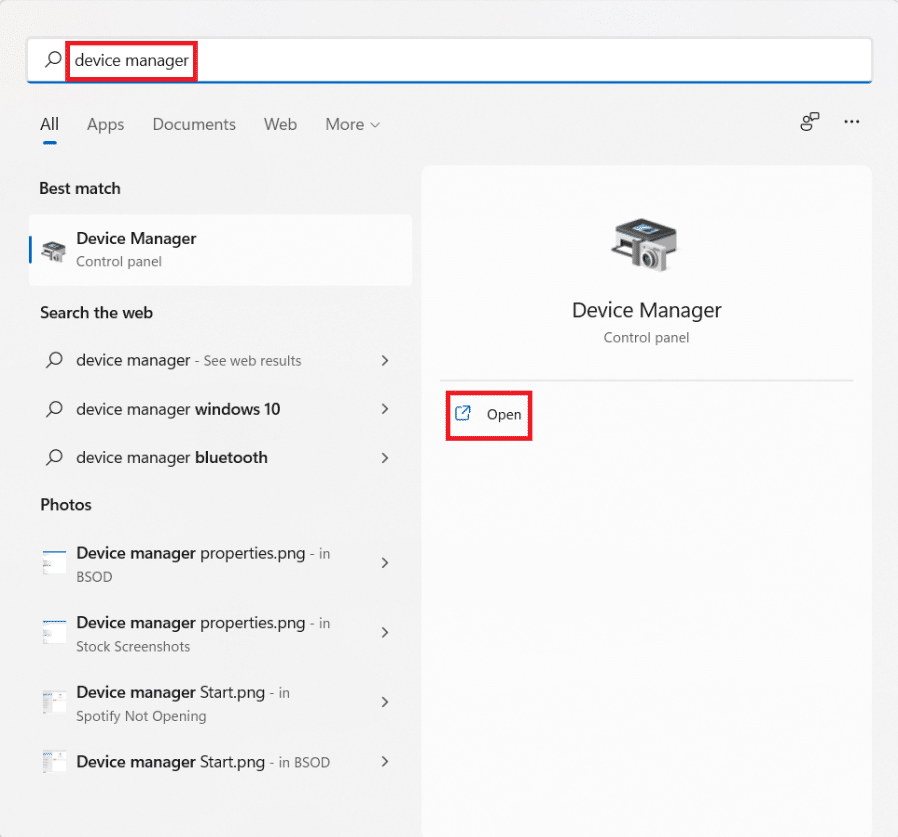
2. Fare doppio clic sul tipo di dispositivo con punto interrogativo/esclamativo giallo accanto ad esso.
Nota: l'icona gialla del punto interrogativo/esclamativo indica che il conducente ha problemi.
3. Fare clic con il pulsante destro del mouse sul driver , ad esempio un mouse compatibile con HID, e selezionare l'opzione Aggiorna driver .
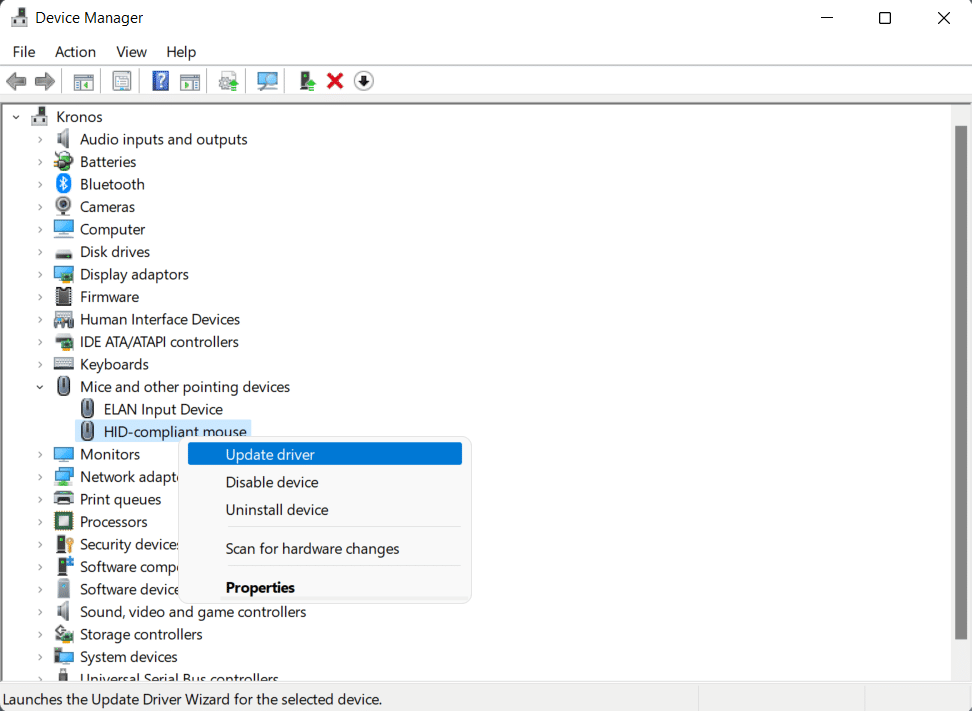
4A. Selezionare l'opzione Cerca automaticamente i driver .
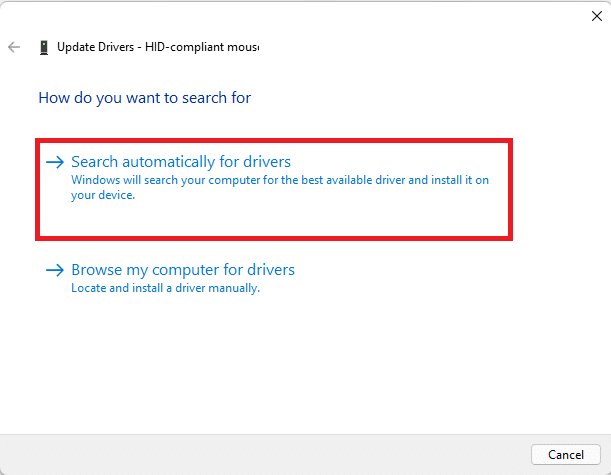
4B. Se sul computer sono già stati scaricati i driver più recenti, fare clic su Cerca i driver nel mio computer e installarli.
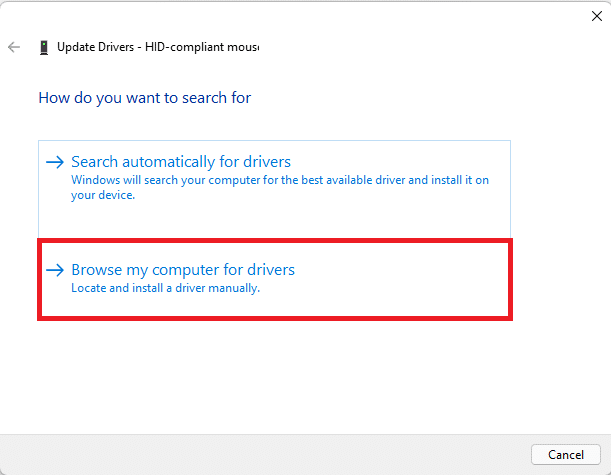
5. Dopo aver installato i driver, fare clic su Chiudi e riavviare il PC.
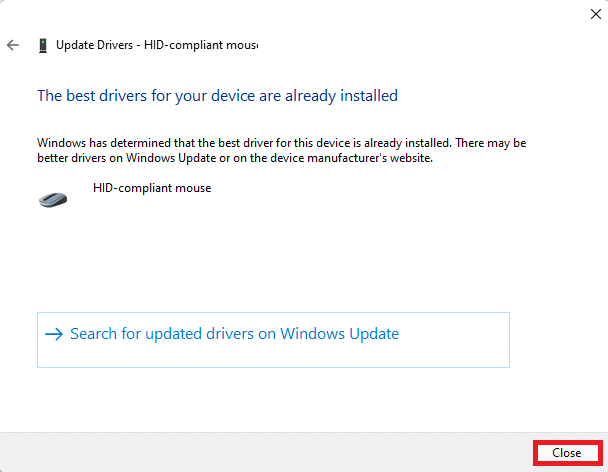
Leggi anche: Che cos'è Gestione dispositivi?
Metodo 3: eseguire la scansione DISM e SFC
DISM e SFC sono due strumenti di utilità che potrebbero aiutare a trovare e riparare file di sistema corrotti.
Opzione 1: tramite il prompt dei comandi
Ecco come riparare Windows 11 con scansioni DISM e SFC utilizzando il prompt dei comandi:
1. Fare clic sull'icona Cerca e digitare prompt dei comandi .
2. Quindi, fare clic sull'opzione Esegui come amministratore , come mostrato.
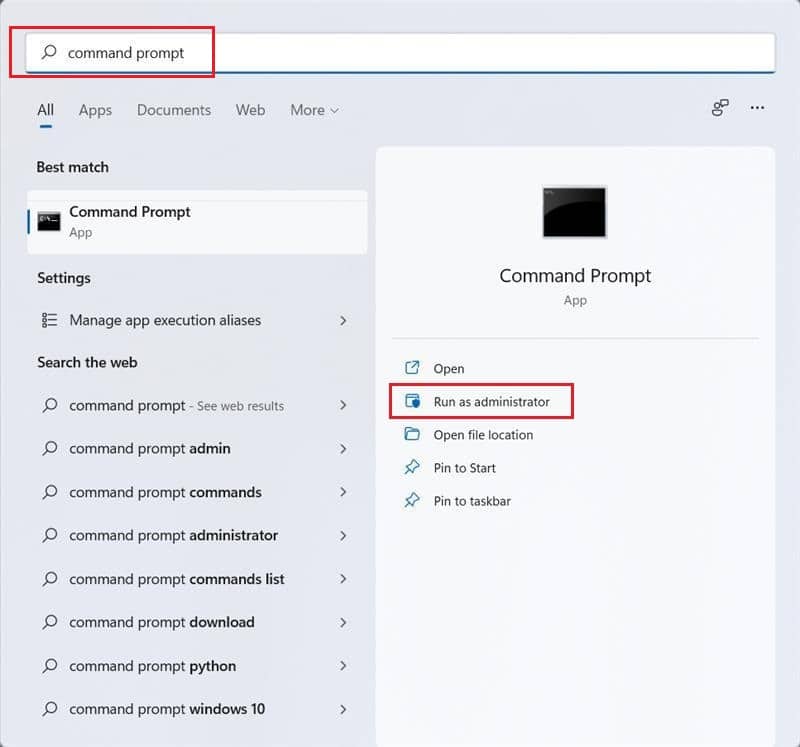
3. Digitare uno per uno i comandi forniti e premere il tasto Invio :
DISM/Online/Pulizia-immagine/ScanHealth DISM /Online /Pulizia-immagine /RestoreHealth
Nota : il tuo computer deve essere connesso a Internet per eseguire correttamente questo comando.
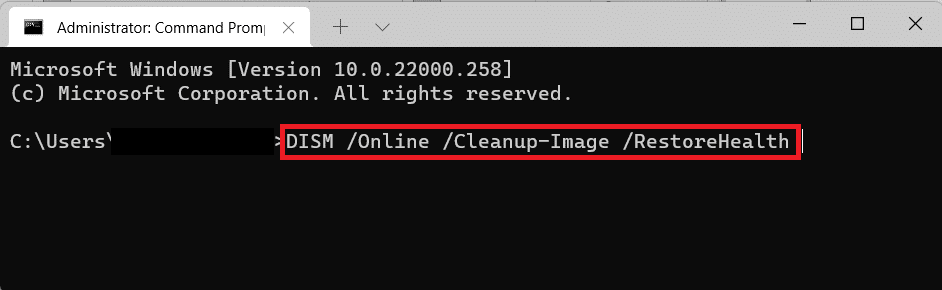
4. Quindi, digita SFC / scannow e premi Invio.
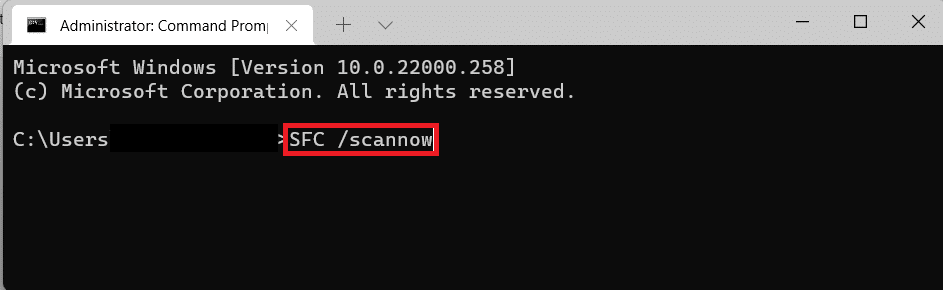
5. Al termine della scansione, riavviare il PC Windows.
Opzione 2: tramite Windows PowerShell
Ecco come riparare Windows 11 con scansioni DISM e SFC utilizzando Windows PowerShell:
1. Premere insieme i tasti Windows + X per aprire il menu Collegamento rapido .
2. Selezionare Terminale Windows (amministratore) dall'elenco.
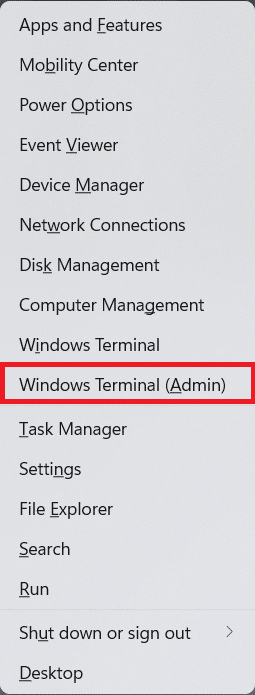
3. Fare clic su Sì nella richiesta di controllo dell'account utente .
4. Qui, esegui gli stessi comandi come spiegato in precedenza:
DISM/Online/Pulizia-immagine/ScanHealth DISM /Online /Pulizia-immagine /RestoreHealth SFC /scansione
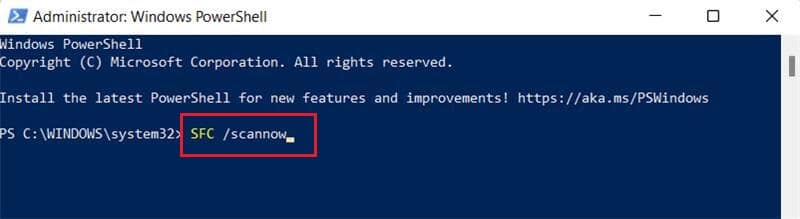
5. Riavvia il PC al termine di queste scansioni. Questo dovrebbe aver risolto i problemi con il sistema operativo. In caso contrario, prova la correzione successiva.
Leggi anche: Come avviare Windows 11 in modalità provvisoria
Metodo 4: disinstallare gli aggiornamenti di sistema danneggiati
Alcuni errori sono causati da aggiornamenti corrotti che possono essere disinstallati se necessario, come segue:
1. Fare clic su Start e digitare Impostazioni . Quindi, fare clic su Apri .
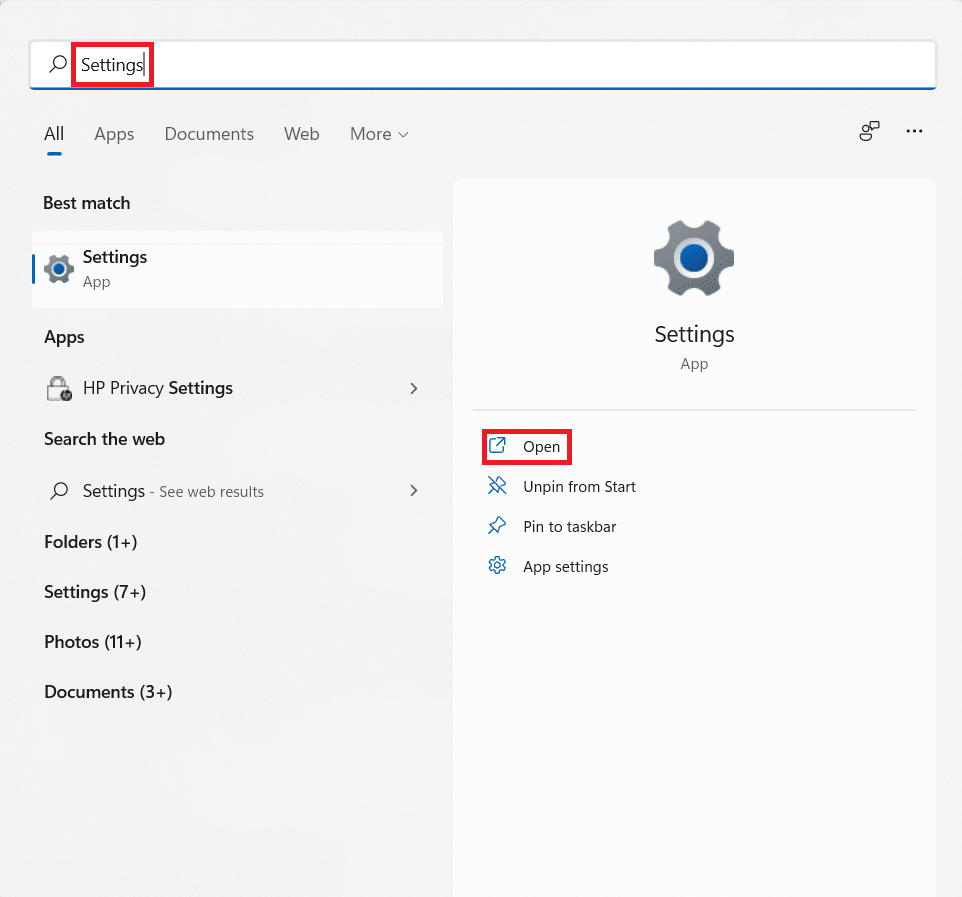
2. Qui, fai clic su Windows Update > Cronologia aggiornamenti come evidenziato di seguito.
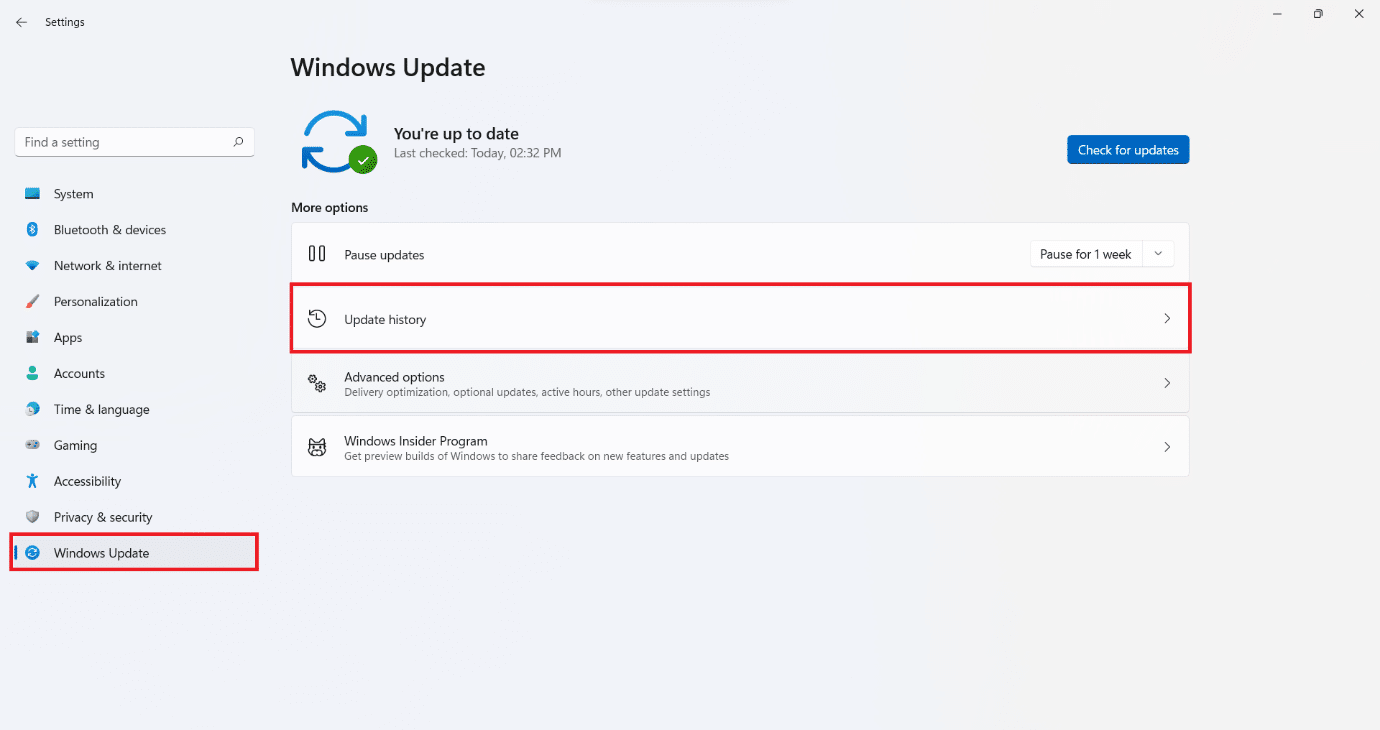

3. Nella sezione Impostazioni correlate , fare clic su Disinstalla aggiornamenti , come mostrato.
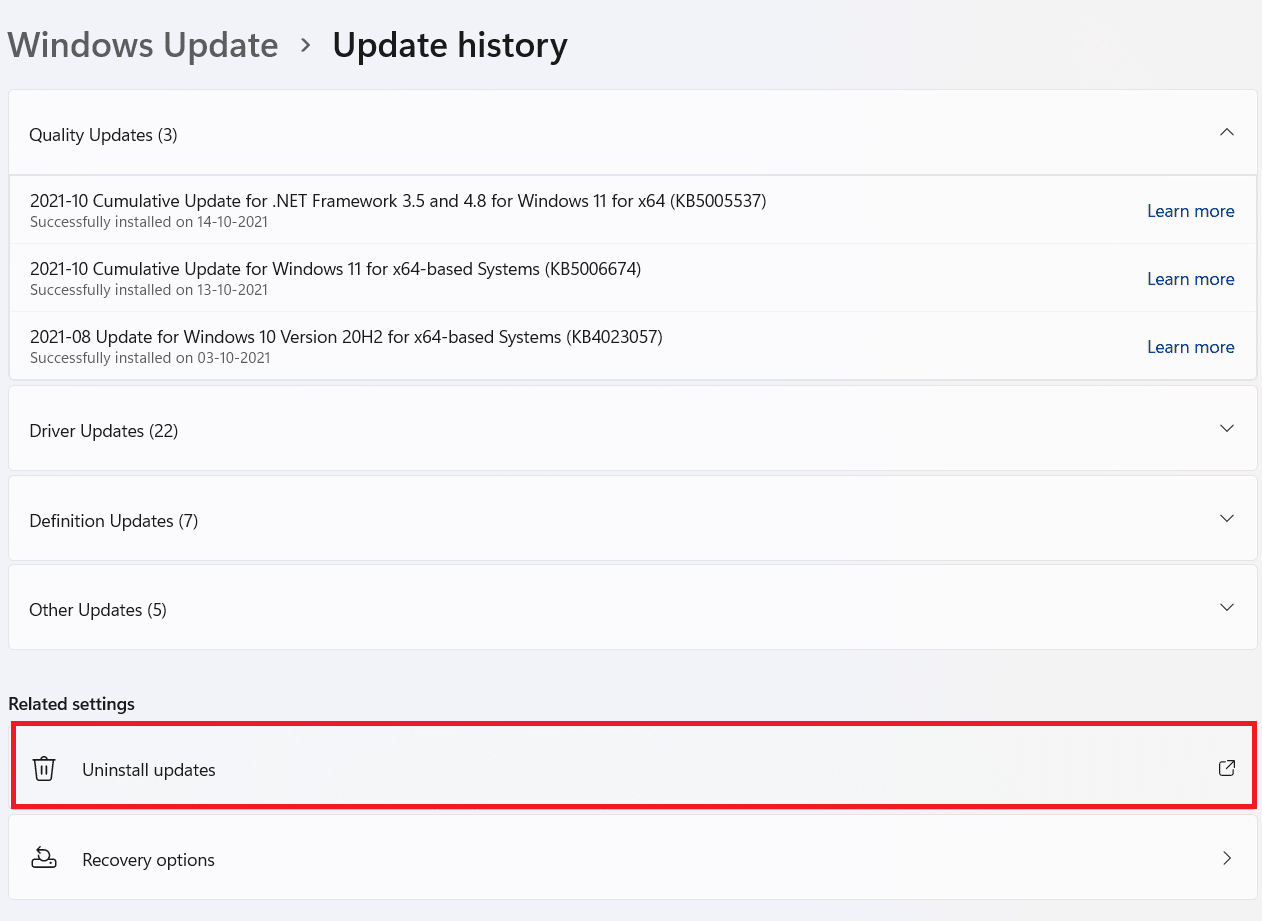
4. Selezionare l'aggiornamento più recente/che causa problemi e fare clic su Disinstalla , come illustrato di seguito.
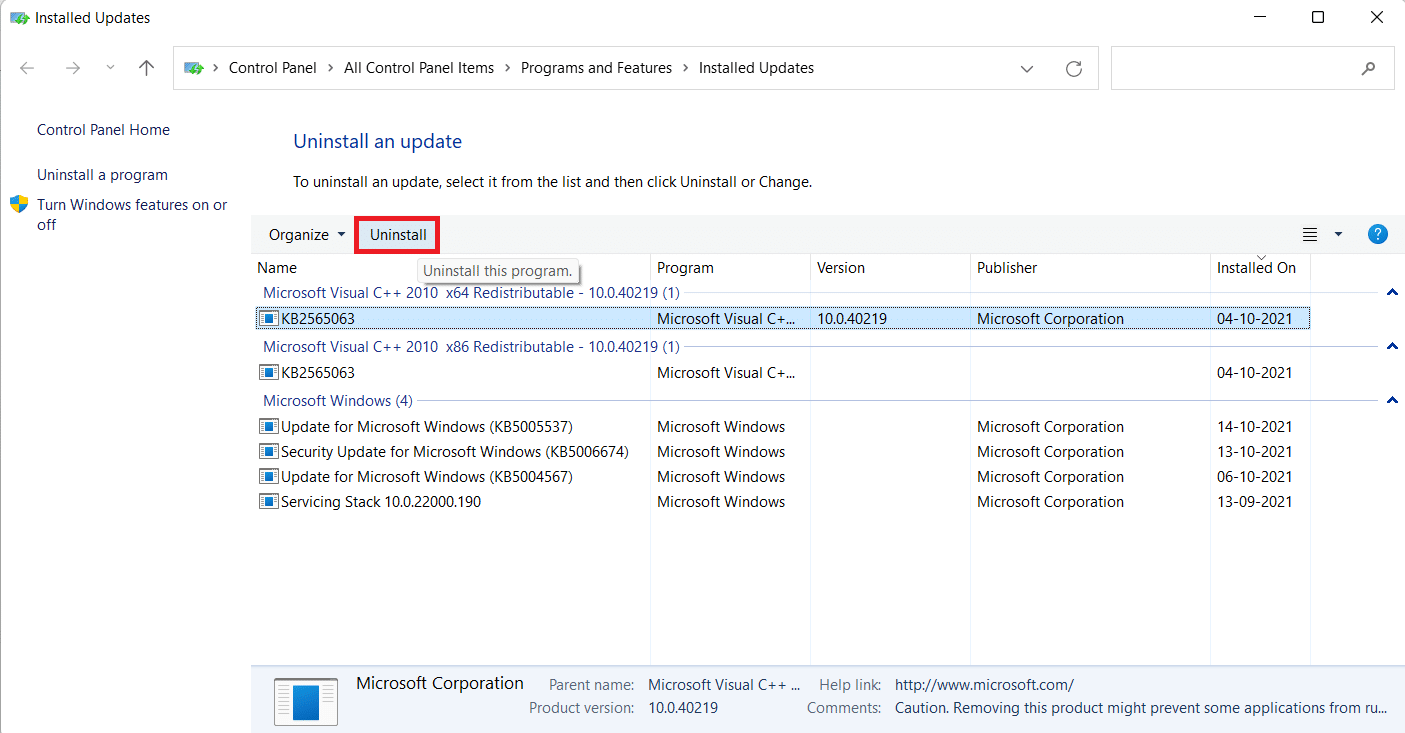
5. Fare clic su Sì nella richiesta di conferma.
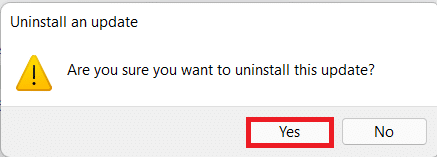
6. Infine, riavvia il computer per verificare se risolve questo problema.
Metodo 5: ripristinare le impostazioni di sistema precedenti
Un punto di ripristino del sistema può ripristinare il sistema a un punto di ripristino precedentemente impostato, rimuovendo così la causa di errori e bug.
1. Premere contemporaneamente i tasti Windows + R per avviare la finestra di dialogo Esegui .
2. Digitare control e fare clic su OK per aprire il Pannello di controllo.
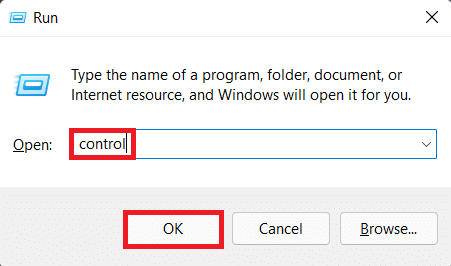
3. Impostare Visualizza per > Icone grandi e fare clic su Ripristino .
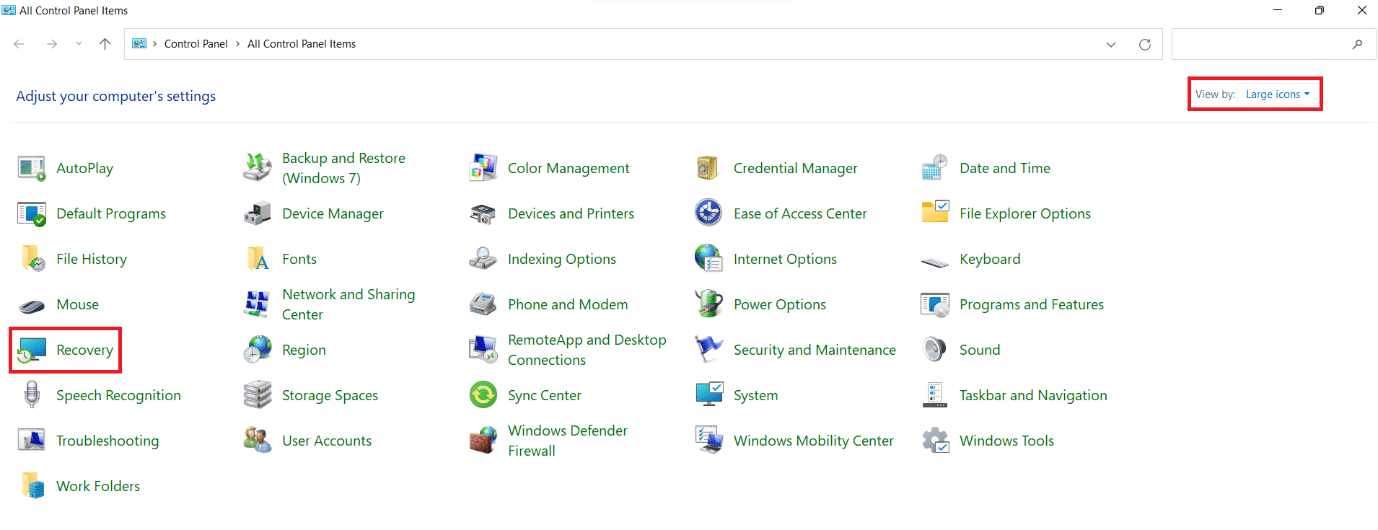
4. Ora, fai clic su Apri Ripristino configurazione di sistema , come mostrato.

5. Fare clic su Avanti nella finestra Ripristino configurazione di sistema .
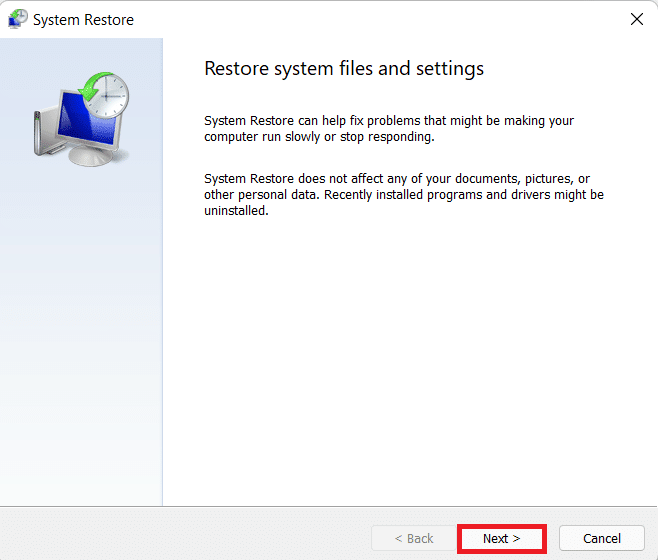
6. Dall'elenco, selezionare il punto di ripristino automatico quando non si è verificato il problema. Fare clic su Avanti.
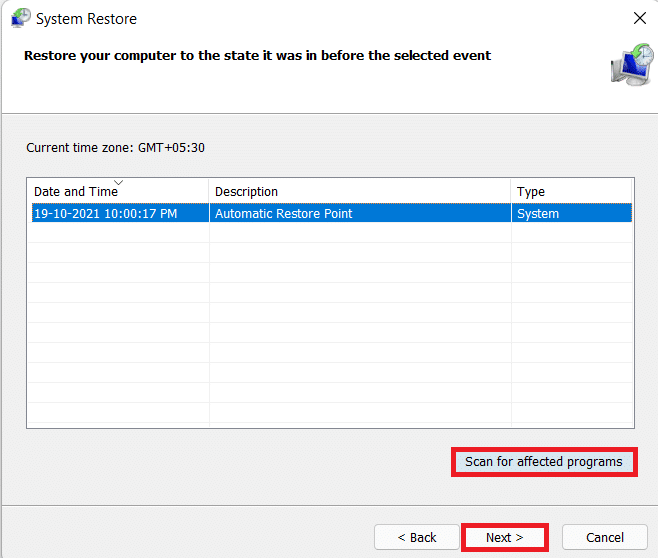
Nota: inoltre, fare clic su Cerca programmi interessati per visualizzare l'elenco delle applicazioni che saranno interessate dal ripristino del computer al punto di ripristino precedentemente impostato. Fare clic su Chiudi per chiudere la finestra appena aperta.
7. Infine, fare clic su Fine .
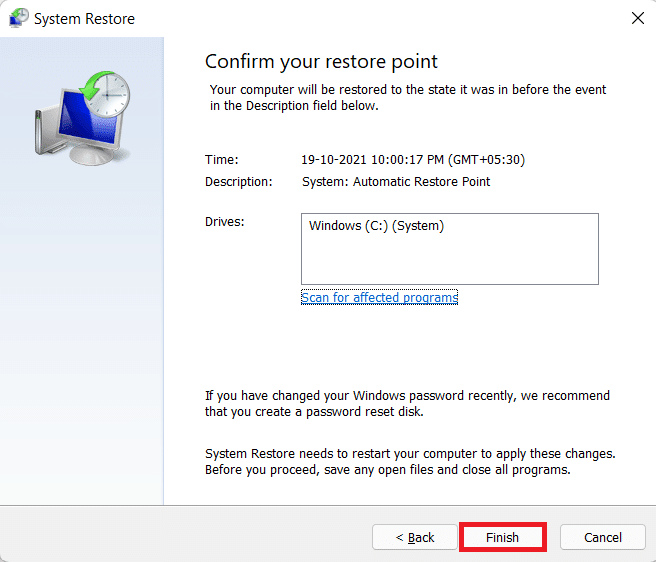
Leggi anche: Correggi il ciclo infinito di riparazione all'avvio su Windows 10/8/7
Metodo 6: eseguire la riparazione all'avvio
Se non riesci nemmeno ad accedere al tuo computer, i metodi sopra indicati non saranno utili. Ecco come riparare Windows 11 eseguendo invece una riparazione all'avvio:
1. Spegnere completamente il computer e attendere 2 minuti .
2. Premi il pulsante di accensione per accendere il tuo PC Windows 11.
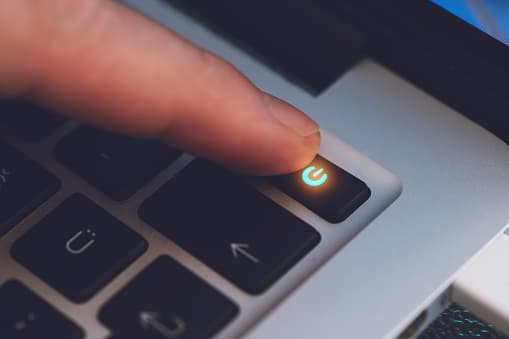
3. Quando vedi il computer in fase di avvio, tieni premuto il pulsante di accensione per spegnerlo forzatamente. Ripetere questo processo due volte.
4. Lascia che il computer si avvii normalmente la terza volta per farlo entrare in Windows Recovery Environment (RE) .
5. Fare clic su Risoluzione dei problemi > Opzioni avanzate .
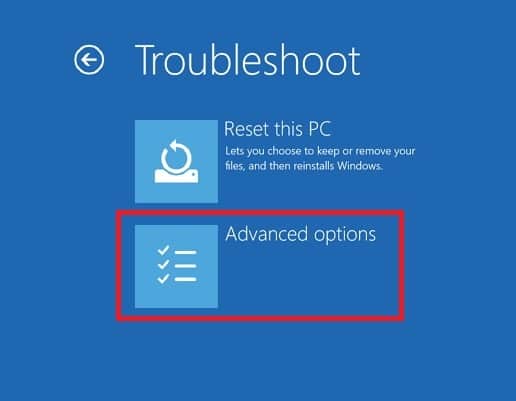
6. Quindi, seleziona Ripristino all'avvio , come evidenziato di seguito.
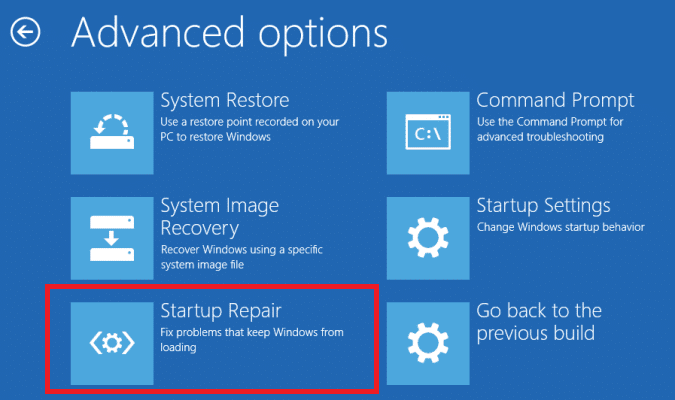
Metodo 7: ripristinare il PC Windows
Il ripristino del PC è un'opzione che dovresti considerare se nient'altro ha funzionato per te. È un processo che spoglierebbe il sistema di tutte le cose al punto in cui è stato avviato per la prima volta. Fortunatamente, puoi scegliere di mantenere intatti i tuoi file ma tutte le applicazioni installate verranno disinstallate. Quindi, implementa con cautela i passaggi indicati per riparare Windows 11:
1. Premi contemporaneamente i tasti Windows + X per visualizzare il menu Collegamento rapido .
2. Selezionare Impostazioni dall'elenco.
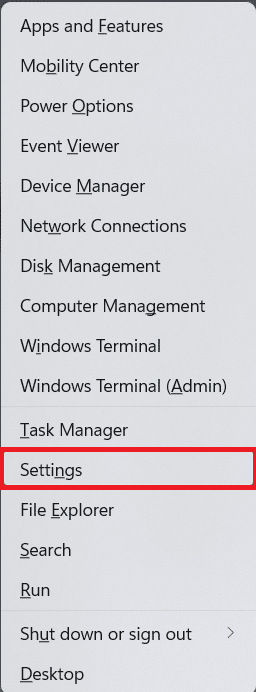
3. Nella scheda Sistema , scorrere verso il basso e fare clic su Ripristino .
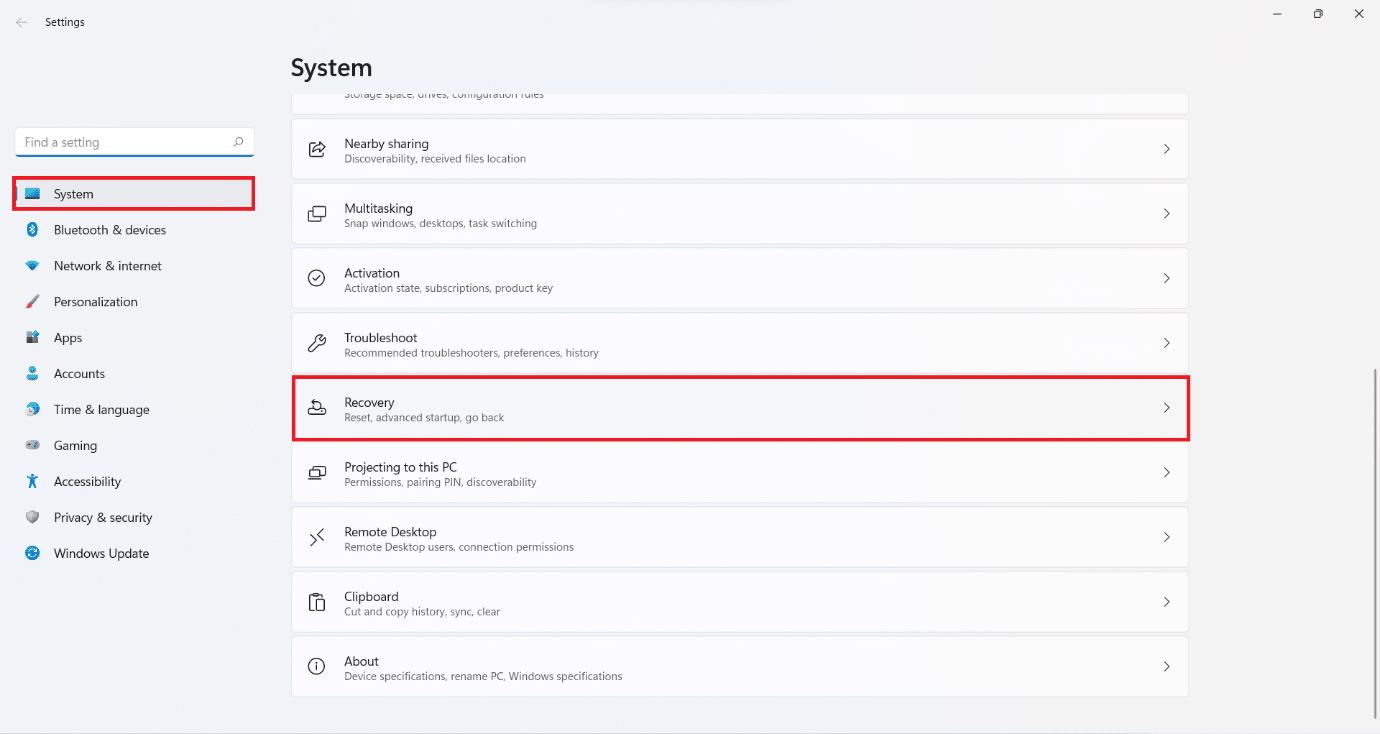
4. In Opzioni di ripristino , fare clic sul pulsante Ripristina PC , come mostrato.
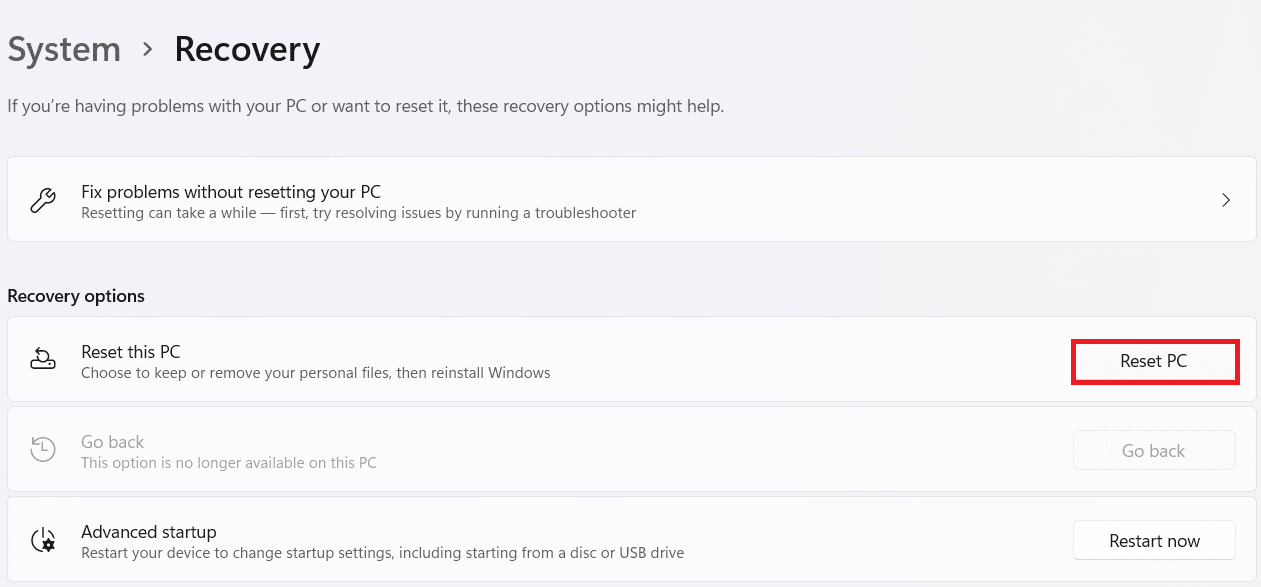
5. Nella finestra Ripristina questo PC , fare clic sull'opzione Conserva i miei file e procedere.
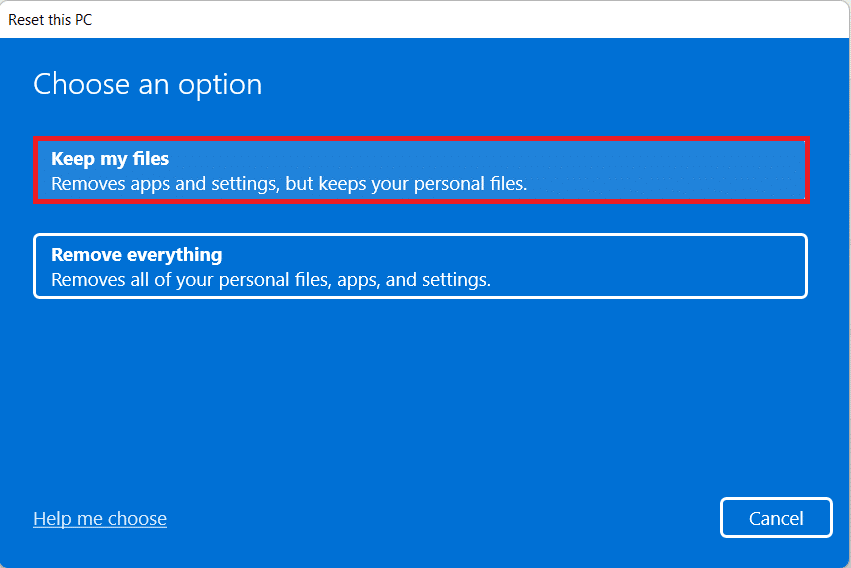
6. Scegli Download cloud o Reinstallazione locale in Come vorresti reinstallare Windows? schermo.
Nota: il download su cloud richiede una connessione Internet attiva. È più affidabile dell'opzione di reinstallazione locale in quanto esiste la possibilità di file locali corrotti.
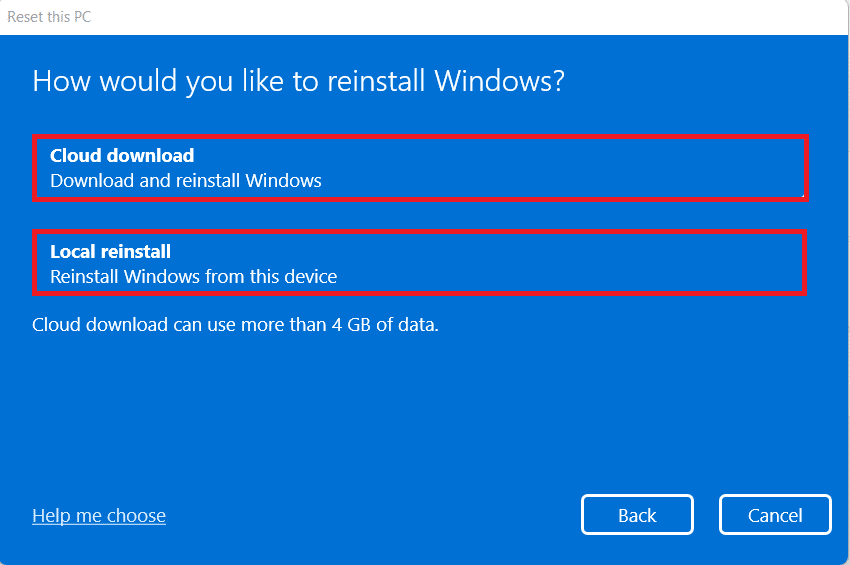
Nota: nella schermata Impostazioni aggiuntive , selezionare Modifica impostazioni se si desidera modificare la scelta effettuata in precedenza
7. Fare clic su Avanti .
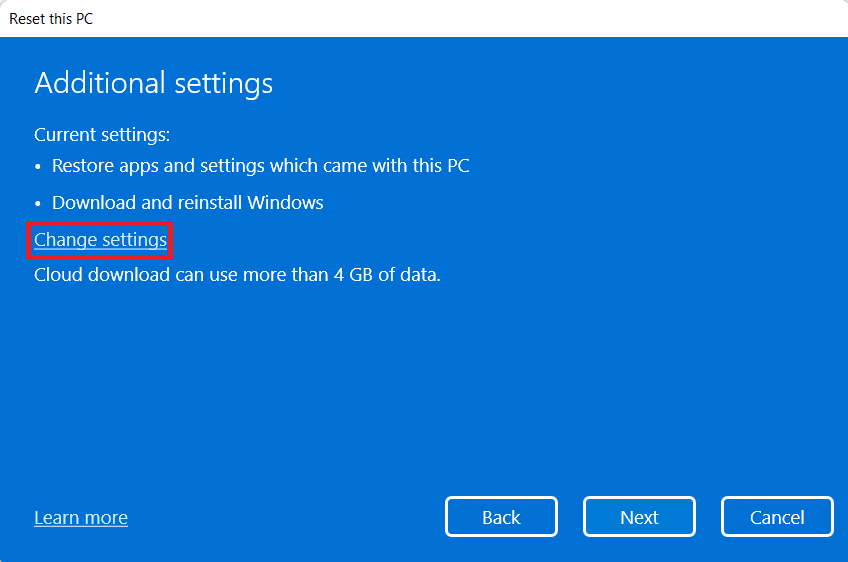
8. Infine, fai clic su Ripristina per ripristinare il PC.
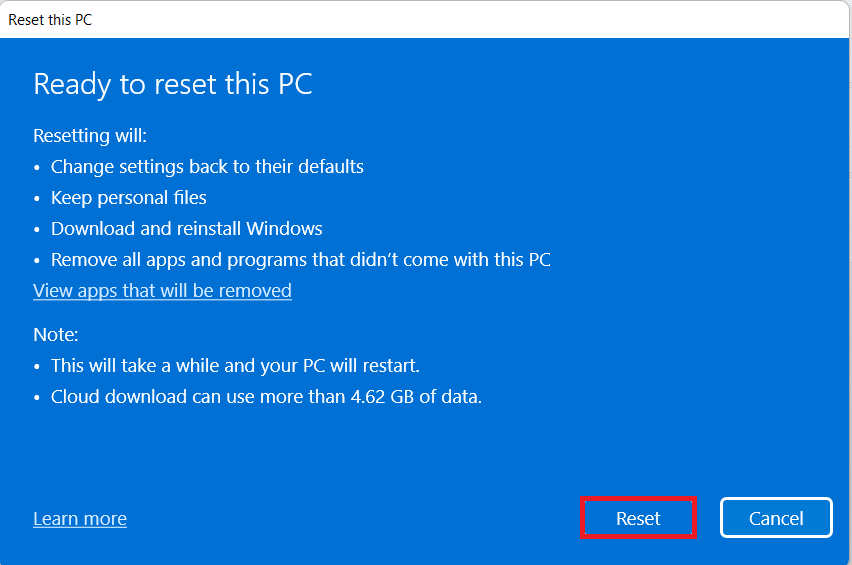
Durante il processo di ripristino, il computer potrebbe riavviarsi più volte. Questo è normale e potrebbero essere necessarie ore per completare questo processo poiché dipende dal computer e dalle impostazioni scelte.
Consigliato:
- Come salvare GIF da Twitter su Android
- Correggi l'errore della schermata blu di Windows 10
- Come scaricare Windows 11
- Risolvi Windows 10 bloccato durante la preparazione di Windows
Ci auguriamo che tu sia stato in grado di imparare come riparare Windows 11 . Facci sapere quale metodo hai trovato il migliore. Inoltre, puoi inviare i tuoi suggerimenti e domande nella sezione commenti qui sotto.
